- Astuce 1. Installation plus rapide
- Astuce 2. Désactiver les Services inutiles
- Astuce 3. Supprimer des listes de lecture intelligentes
- Astuce 4. Désactiver Genius
- Astuce 5. Supprimer les fichiers en double
- Astuce 6. Désactiver Cover Flow
- Astuce 7. Réduire l'encombrement
- Astuce 8. Arrêter les Messages ennuyeux
- Astuce 9. Désactiver la synchronisation automatique
- Astuce 10. Organiser la bibliothèque iTunes automatiquement
10 conseils pour accélérer iTunes
Sep 28, 2025 • Publié par : Gestion des Données du Téléphone •Des solutions éprouvées
Si vous avez jamais exécuté iTunes sur les deux systèmes d'exploitation Windows et Mac, vous auriez pu trouvé qu'iTunes pour Windows est beaucoup plus lent qu'iTunes pour Mac. Quelqu'un a dit que c'est parce que Apple n'est pas sérieux au sujet d'iTunes pour Windows, dans l'envie de montrer qu'iTunes fonctionne plus rapidement dans le système d'exploitation Mac qui est juste mieux. Personnellement, je ne pense pas. iTunes est le logiciel de gestionnaire de média le plus populaire sur Windows et Mac, mais certaines fonctionnalités fonctionnent mieux et plus vite sous Mac OS, dans une certaine mesure. En supprimant les services inutiles et fonctionnalités sur iTunes, vous pouvez tout à fait accélérer votre iTunes quel que soit le système d'exploitation. Ces conseils d'optimisation pourraient également être utilisés pour faire votre iTunes à courir plus vite en Mac.
Vous ne voulez plus supporter l'iTunes lent ? Trouver des alternatives d'itunes gratuites ici, ou téléchargez des outils iTunes pour améliorer l'expérience.
Astuce 1. Installation plus rapide
iTunes n'est pas installé dans Windows. Vous devez télécharger manuellement et installer dans le système Windows. Avant de commencer l'installation, la désactivation de l'option Ajout de musique va installer iTunes plus rapidement. Toutefois, ce changement signifie que vous devrez importer votre musique plus tard.
Astuce 2. Désactiver les Services inutiles
Apple suppose généralement que vous avez iPod/iPhone/iPad et de nombreux services sont ouverts par défaut. Si vous n'avez aucun appareil Apple, désactivez ces options.
- Etape 1. Lancez iTunes et cliquez sur Edit Préférences.
- Etape 2. Allez dans l'onglet périphériques.
- Etape 3. Décochez les options d'autoriser iTunes à partir de distance haut-parleurs et télécommandes recherche iPod touch, iPhone et iPad. Si vous ne partagez pas votre bibliothèque avec les ordinateurs de votre réseau, allez à l'onglet partage et désactiver l'option partager ma bibliothèque sur mon réseau local.
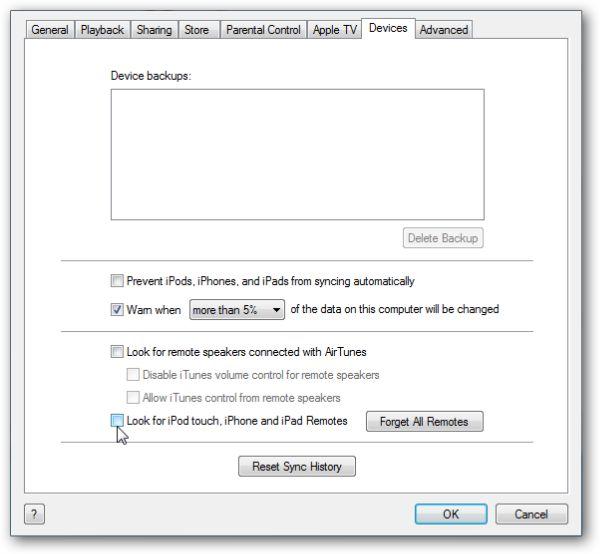
Astuce 3. Supprimer des listes de lecture intelligentes
iTunes va constamment analyser votre bibliothèque pour générer la liste de lecture intelligente, qui occupent beaucoup de ressources système. Supprimer des listes de lecture intelligentes non utilisés afin d'accélérer l'iTunes.
- 1. Lancez iTunes, faites un clic droit sur une liste de lecture intelligente et sélectionnez Supprimer.
- 2. Répétez cette procédure pour supprimer d'autres listes à puce.
Astuce 4. Désactiver Genius
la fonctionnalité Genius d'iTunes vous permet de découvrir la musique plus de ce que vous écoutez et comparez votre musique goûter avec d'autres, en utilisant beaucoup de ressources, trop. Pour désactiver Genius, allez dans le menu Store, puis sélectionnez désactiver Genius.
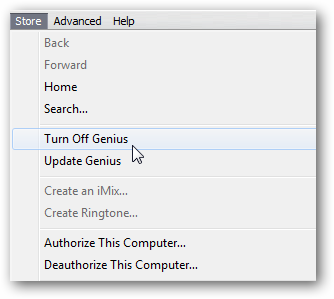
Astuce 5. Supprimer les fichiers en double
Une bibliothèque de musique grand ralentira votre iTunes. Par conséquent, il est nécessaire de supprimer les doublons de fichiers afin de réduire la bibliothèque de musique itunes pour obtenir un iTunes plus rapide. Voici comment :
- 1. Ouvrez iTunes et allez dans votre bibliothèque.
- 2. Cliquez sur le menu fichier et puis cliquez sur affichage en double élément.
- 3. Les doublons sont affichés. Faites un clic droit sur la chanson que vous voulez supprimer et cliquez sur supprimer.
- 4. Confirmez en cliquant sur OK.
Astuce 6. Désactiver Cover Flow
Bien que la vue Cover Flow est accrocheur, il est lent à exécuter et mauvais quand vous avez besoin de trouver la musique. Au lieu de la vue Cover Flow, nous vous recommandons de trouver la musique iTunes dans l'affichage de liste standard. Pour le changer, allez dans Affichage et sélectionnez "comme Liste"ou autre mode d'affichage au lieu de Cover Flow.
Astuce 7. Réduire l'encombrement
Informations sur les colonnes inutiles dans vos listes de lecture est également une cause d'iTunes lente. Trop de colonnes non seulement utilisent davantage de ressources, mais il devient plus difficile de trouver l'info que vous voulez. Pour réduire ce fouillis, faites un clic droit de la barre de la colonne sur le dessus et puis décochez les colonnes inutiles.
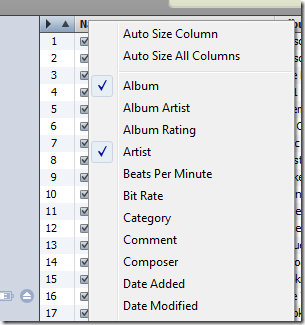
Astuce 8. Arrêter les Messages ennuyeux
Le message « Ne pas me demander à nouveau » est très ennuyeux. Arrêtez-le pour obtenir un monde tranquille et gagner du temps.
Utiliser des dossiers pour organiser les listes de lecture
Si vous avez beaucoup d'albums, organisez-le en playlist dossiers vous permettra de le trouver rapidement. Pour ce faire, il suffit de cliquer sur fichier / nouveau dossier Playlist. La vous pouvez glisser et déposer votre playlist à elle.
Astuce 9. Désactiver la synchronisation automatique
Synchronisation automatique n'est pas toujours nécessaire comm il vous suffit probablement de transférer quelques photos sur votre iPhone à l'aide d'iPhoto, plutôt que de la synchronisation de la musique. Vous pouvez même transférer de la musique/vidéo sans iTunes. Donc il est recommandé de désactiver la synchronisation automatique comme ceci : choisissez votre appareil connecté dans la barre latérale gauche et décochez l'option de synchronisation automatique.
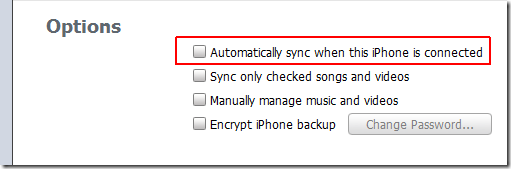
Tous les conseils n'aident pas ? Bon, obtenez l'alternative à iTunes gratuite ici.
Astuce 10. Organiser la bibliothèque iTunes automatiquement
dr.fone-- Gestionnaire de téléphone est un outils très puissant de gestion. Il permet d'optimiser votre iTunes et la bibliothèque de musique locale avec un simple clic. Trouver facilement les informations manquantes, les illustrations d'album et les paroles, ajouter des jaquettes manquantes, supprimer les doublons et enlever les titres manquants/cassés.

dr.fone - Gestionnaire de téléphone (iOS)
Votre transfert de téléphone iOS indispensable, entre iPhone, iPad et ordinateurs
- Transférer, gérer, exporter / importer vos musique, photos, vidéos, contacts, SMS, applications, etc.
- Sauvegardez votre musique, vos photos, vos vidéos, vos contacts, votre SMS, vos applications, etc. sur votre ordinateur et restez-les facilement.
- Transfert téléphonique au téléphone - Transférez tout entre deux mobiles.
- La réparation d'iOS / iPod, la reconstruction de la bibliothèque iTunes, l'explorateur de fichiers, le créateur de sonneries.
- Entièrement compatible avec iOS 7, iOS 8, iOS 9, iOS 10, iOS 11 et iPod.


















Blandine Moreau
staff Éditeur
Generally rated4.5(105participated)